如何解决err_connection_reset
解决err_connection_reset的方法:1、检查网络连接;2、清除浏览器缓存和Cookie;3、关闭防火墙和杀毒软件;4、调整路由器设置;5、检查服务器状态;6、刷新DNS缓存;7、重置网络设置;8、组件注册;9、客户端和服务器统一使用TCP长连接。详细介绍:1、检查网络连接,首先确保设备已连接到可用的网络,并且网络连接稳定;2、清除浏览器缓存和Cookie等等。
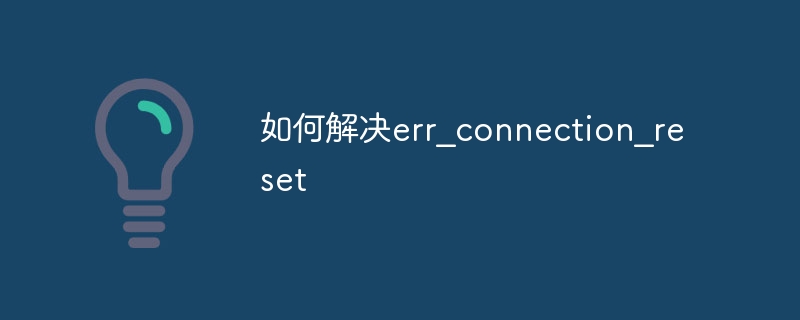
“err_connection_reset”是一种网络错误,通常表示在尝试建立或保持网络连接时遇到了问题。这可能是由于多种原因造成的,包括网络不稳定、服务器故障、浏览器设置错误等。以下是一些可能的解决方法:
1、检查网络连接:首先,确保你的设备已连接到可用的网络,并且网络连接稳定。你可以尝试重启路由器或切换到其他网络,看看是否能够解决问题。
2、清除浏览器缓存和Cookie:有时候,浏览器缓存和Cookie可能会导致连接问题。尝试清除浏览器的缓存和Cookie,然后重新加载网页,看看问题是否解决。
3、关闭防火墙和杀毒软件:防火墙和杀毒软件可能会阻止某些网站或应用的访问。你可以尝试关闭这些软件,或者将相关网站或应用添加到信任列表中,以确保它们能够正常访问网络。
4、调整路由器设置:如果问题仍然存在,你可以尝试调整路由器的设置。例如,你可以更改无线信道、调整传输功率或更新路由器固件等,以改善网络连接质量。
5、检查服务器状态:如果你正在尝试访问特定的网站或服务,而该网站或服务出现问题,那么可能是服务器端的问题。你可以尝试联系该网站或服务的支持团队,了解服务器状态并寻求帮助。
6、刷新DNS缓存:DNS缓存问题也可能导致“err_connection_reset”错误。你可以尝试刷新DNS缓存,以便重新解析域名并连接到正确的IP地址。在Windows系统中,你可以打开命令提示符窗口并输入“ipconfig /flushdns”命令来刷新DNS缓存。
7、重置网络设置:如果以上方法都无法解决问题,你可以考虑重置网络设置。这将恢复网络设置的默认值,并可能解决一些网络连接问题。在Windows系统中,你可以打开“设置”应用程序并进入“网络和Internet”选项,然后选择“重置网络”来重置网络设置。
8、组件注册:在Windows系统中,有时候组件注册可能会被阻止,导致网络连接问题。你可以尝试进行组件注册,以解决这个问题。在命令提示符窗口中输入“win+R”,然后输入“cmd”并按下回车键,打开命令提示符窗口。接着输入“regsvr32 [DLL名称]”(不包括引号),其中DLL名称是你需要注册的组件名称,按下回车键执行命令。
9、客户端和服务器统一使用TCP长连接:在某些情况下,客户端和服务器之间的连接可能会被重置或中断。如果可能的话,你可以尝试在客户端和服务器上统一使用TCP长连接。这需要在客户端和服务器上配置相应的设置来实现。
需要注意的是,在尝试解决“err_connection_reset”错误时,一定要谨慎操作并备份重要数据。同时,也要了解相关的风险和注意事项,以便更好地应对问题。如果以上方法都无法解决问题,建议寻求专业的技术支持或帮助。
以上是如何解决err_connection_reset的详细内容。更多信息请关注PHP中文网其他相关文章!

热AI工具

Undresser.AI Undress
人工智能驱动的应用程序,用于创建逼真的裸体照片

AI Clothes Remover
用于从照片中去除衣服的在线人工智能工具。

Undress AI Tool
免费脱衣服图片

Clothoff.io
AI脱衣机

AI Hentai Generator
免费生成ai无尽的。

热门文章

热工具

记事本++7.3.1
好用且免费的代码编辑器

SublimeText3汉化版
中文版,非常好用

禅工作室 13.0.1
功能强大的PHP集成开发环境

Dreamweaver CS6
视觉化网页开发工具

SublimeText3 Mac版
神级代码编辑软件(SublimeText3)

热门话题
 深度求索deepseek官网入口
Mar 12, 2025 pm 01:33 PM
深度求索deepseek官网入口
Mar 12, 2025 pm 01:33 PM
2025年开年,国产AI“深度求索”(deepseek)惊艳亮相!这款免费开源的AI模型,性能堪比OpenAI的o1正式版,并已在网页端、APP和API全面上线,支持iOS、安卓和网页版多端同步使用。深度求索deepseek官网及使用指南:官网地址:https://www.deepseek.com/网页版使用步骤:点击上方链接进入deepseek官网。点击首页的“开始对话”按钮。首次使用需进行手机验证码登录。登录后即可进入对话界面。deepseek功能强大,可进行代码编写、文件读取、创
 deepseek网页版官方入口
Mar 12, 2025 pm 01:42 PM
deepseek网页版官方入口
Mar 12, 2025 pm 01:42 PM
国产AI黑马DeepSeek强势崛起,震撼全球AI界!这家成立仅一年半的中国人工智能公司,凭借其免费开源的大模型DeepSeek-V3和DeepSeek-R1,在性能上与OpenAI等国际巨头比肩,甚至在成本控制方面实现了突破性进展,赢得了全球用户的广泛赞誉。DeepSeek-R1现已全面上线,性能媲美OpenAIo1正式版!您可以在网页端、APP以及API接口体验其强大的功能。下载方式:支持iOS和安卓系统,用户可通过应用商店下载;网页版也已正式开放!DeepSeek网页版官方入口:ht
 deepseek服务器繁忙怎么解决
Mar 12, 2025 pm 01:39 PM
deepseek服务器繁忙怎么解决
Mar 12, 2025 pm 01:39 PM
DeepSeek:火爆AI遭遇服务器拥堵,如何应对?DeepSeek作为2025年开年爆款AI,免费开源且性能媲美OpenAIo1正式版,其受欢迎程度可见一斑。然而,高并发也带来了服务器繁忙的问题。本文将分析原因并提供应对策略。DeepSeek网页版入口:https://www.deepseek.com/DeepSeek服务器繁忙的原因:高并发访问:DeepSeek的免费和强大功能吸引了大量用户同时使用,导致服务器负载过高。网络攻击:据悉,DeepSeek对美国金融界造成冲击,





